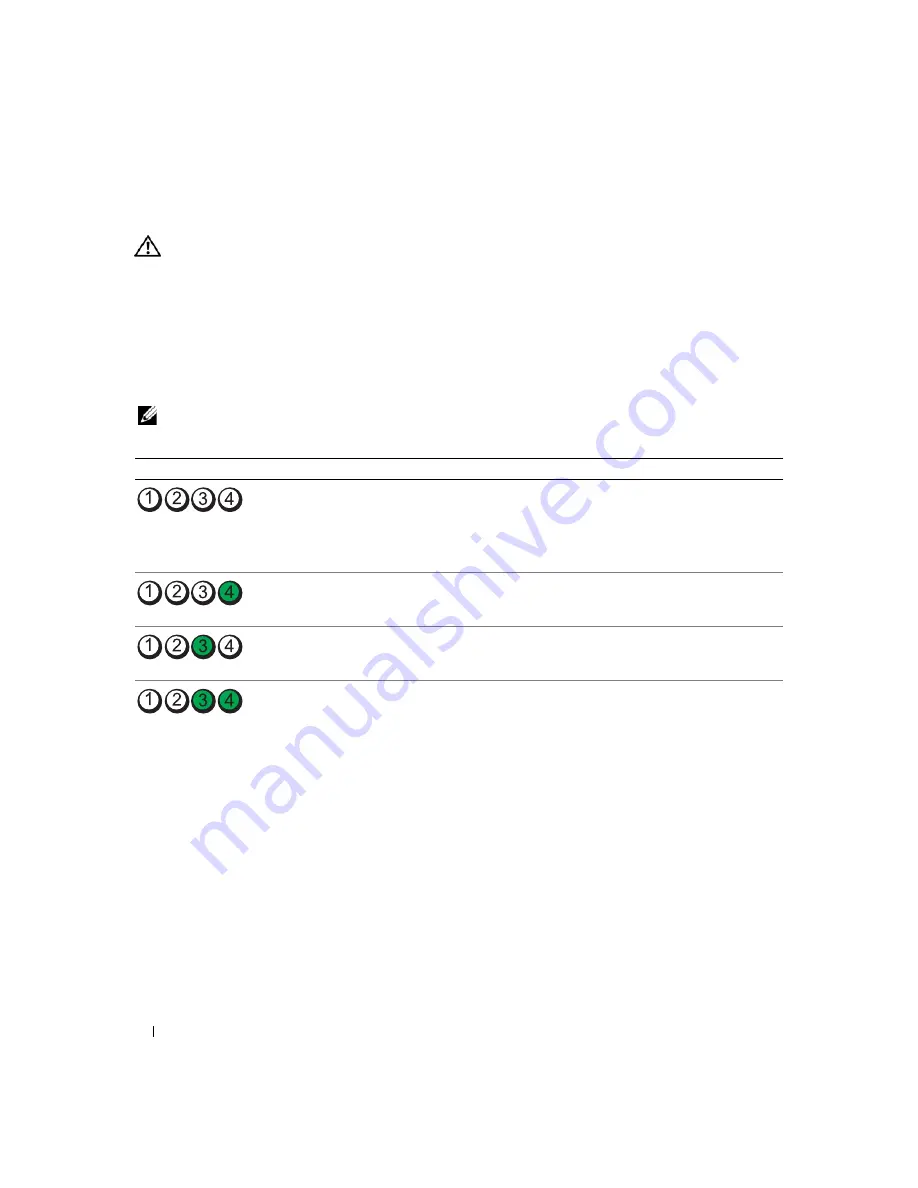
228
Hurtigveiledning
Diagnoselamper
ADVARSEL:
Før du utfører noen av prosedyrene i denne delen, må du følge sikkerhetsanvisningene i
produktveiledningen
.
Datamaskinen har fire lamper merket "1," "2," "3" og "4" på front- eller bakpanelet som er nyttige ved
feilsøking av problemer. Lampene kan være "av" eller grønne. Når datamaskinen startes normalt, endres
lysmønstrene eller -kodene etter hvert som oppstartprosessen fullføres. Hvis POST-delen av
systemoppstartingen blir fullført, lyser alle fire lampene konstant grønt et kort øyeblikk før de slås av.
Hvis datamaskinens POST-prosess mislykkes, kan lampemønsteret være en hjelp for å identifisere hvor i
prosessen datamaskinen sviktet. Hvis det oppstår feil i datamaskinen etter en vellykket POST, angir ikke
diagnoselampene årsaken til problemet.
MERK:
Orienteringen av diagnoselampene kan variere, avhengig av systemtypen. Diagnoselampene kan enten
være vertikalt eller horisontalt orientert.
Lampekoder
Problembeskrivelse
Anbefalt løsning
Datamaskinen er i en normal "av"-tilstand,
eller det det kan ha oppstått en før-BIOS-
feil.
Diagnoselampene lyser ikke etter at
datamaskinens operativsystem er startet.
Sett datamaskinen i en strømførende stikkontakt,
og trykk på av/på-knappen.
Mulig BIOS-svikt; datamaskinen er i
gjenopprettelsesmodus.
Kjør BIOS Recovery-verktøyet, vent til
gjenopprettingen er fullført og start datamaskinen
på nytt.
Mulig en prosessorfeil.
Reinstaller prosessoren, og start datamaskinen på
nytt.
I den elektroniske
brukerhåndboken
finner du
informasjon om hvordan du reinstallerer prosessoren.
Minnemoduler er registrert, men det har
oppstått en minnefeil.
• Hvis det er én installert minnemodul, reinstallerer
du den og starter datamaskinen på nytt. I den
elektroniske
brukerhåndboken
finner du
informasjon om hvordan du reinstallerer
minnemoduler.
• Hvis det er to eller flere installerte minnemoduler,
fjerner du modulene, reinstallerer én modul og
starter deretter datamaskinen på nytt. Hvis
datamaskinen startes som normalt, reinstallerer
du enda en modul. Fortsett til du har identifisert
modulen med feil, eller har reinstallert alle feilfrie
moduler.
• Installer en minnemodul som fungerer og er av
samme type som den i datamaskinen, hvis en slik
kan skaffes.
•
Ta kontakt med Dell hvis du ikke kan løse
problemet.
I den elektroniske
brukerhåndboken
finner du informasjon om hvordan du kontakter
Dell.
Summary of Contents for OptiPlex 745
Page 8: ...8 Quick Reference Guide System Views Mini Tower Computer Front View 3 11 10 6 7 2 8 5 4 1 9 ...
Page 45: ...Quick Reference Guide 45 Set Up Your Keyboard and Mouse Set Up Your Monitor ...
Page 105: ...Hurtig referenceguide 105 Opsætning af tastatur og mus Opsætning af skærm ...
Page 128: ...128 Pikaopas Järjestelmänäkymät Minitornikone Näkymä edestä 3 11 10 6 7 2 8 5 4 1 9 ...
Page 153: ...Pikaopas 153 Järjestelmälevyn osat 1 2 4 7 14 8 15 16 9 5 6 3 10 11 18 20 17 21 13 12 19 ...
Page 156: ...156 Pikaopas Järjestelmälevyn osat 1 2 4 7 14 8 15 9 10 11 3 17 19 16 20 13 12 6 5 18 ...
Page 159: ...Pikaopas 159 Järjestelmälevyn osat 1 2 4 5 15 6 17 9 3 8 7 11 19 16 20 14 13 10 12 18 ...
Page 165: ...Pikaopas 165 Näppäimistön ja hiiren asennus Näytön asennus ...
Page 223: ...Hurtigveiledning 223 Sette opp tastaturet og musen Sette opp skjermen ...
Page 284: ...284 Краткий справочник Установка клавиатуры и мыши Установка монитора ...
Page 298: ...298 Краткий справочник ...
Page 345: ...Stručná referenčná príručka 345 Nastavenie klávesnice a myši Inštalácia monitora ...
Page 406: ...406 Navodila za hitro uporabo Nastavite tipkovnico in miško Namestite monitor ...
Page 420: ...420 Navodila za hitro uporabo ...
Page 430: ...430 Snabbreferensguide Datorn Minitornsdator Framsida 3 11 10 6 7 2 8 5 4 1 9 ...
Page 466: ...466 Snabbreferensguide Installera tangentbordet och musen Installera bildskärmen ...
Page 480: ...480 Snabbreferensguide ...
















































